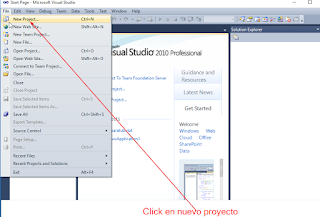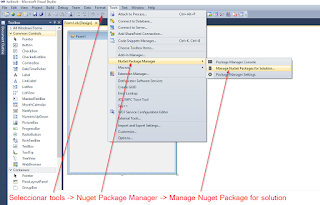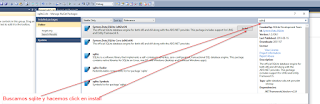01.- Crear una aplicacion portable con C# y SQLlite ?
Introducción
Alguna vez has usado alguna aplicacion portable, osea de esas aplicaciones que solo requieres tener la carpeta e incluso tenerlas en tu usb y poder llevarlas y correrlas a donde quieras, pues eso es precisamente lo que haremos en este tutorial, una aplicación con su base de datos (en sqlite) que podremos colocar en nuestra memoria USB, mandar por correo, o tenerla en nuestra computadora. Otra ventaja que nos ofrece C# y microsoft es que la librería .net ya es libre y compatible con sistemas operativos linux y mac lo que nos da la ventaja de no solo poder llevar nuestra aplicación a otras máquinas con windows si no que también podremos tener nuestra aplicación en el sistema operativo que querramos.
Operaciones
Click en tools -> Extension Manager
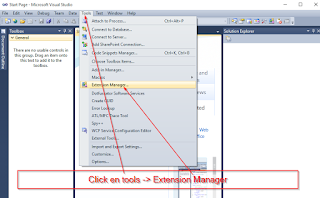
En el area de busqueda colocamos nuget y despues click en download y reiniciamos vstudio
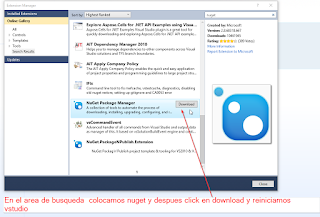
Seleccionamos .Net Framework 3.5 despues vb froms, colocamos el nombre del proyecto y click en ok
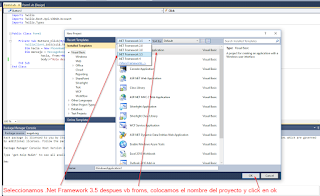
Click en guardar todo y save
Seleccionamos .Net Framework 3.5 despues vb froms, colocamos el nombre del proyecto y click en ok
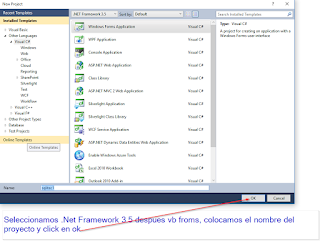
Click en guardar todo y save
Agregamos un datagrid al form y hacemos doble click en el from para cargar el form_load
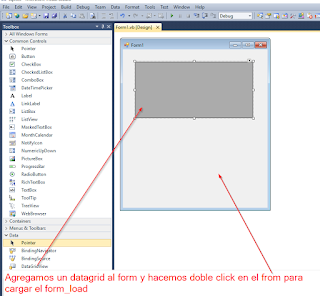
Colocamos el siguiente codigo
using System; using System.Collections.Generic; using System.ComponentModel; using System.Data; using System.Drawing; using System.Linq; using System.Text; using System.Windows.Forms; using System.Data.SQLite; namespace sqlite1 { public partial class Form1 : Form { string connetionString; SQLiteConnection connection; SQLiteDataAdapter adapter; DataSet ds = new DataSet(); string Sql; public Form1() { InitializeComponent(); } private void Form1_Load(object sender, EventArgs e) { connetionString = "Data Source=data.db;Version=3;New=True;Compress=True;"; connection = new SQLiteConnection(connetionString); Sql = "select id,nombre,direccion from personal"; try { connection.Open(); adapter = new SQLiteDataAdapter(Sql, connection); adapter.Fill(ds); connection.Close(); dataGridView1.DataSource = ds.Tables[0]; } catch (Exception ex) { MessageBox.Show(ex.ToString()); } } } }
Creamos esta bd en sqlite llamada data.db
PRAGMA foreign_keys = OFF; CREATE TABLE "personal" ( "id" INTEGER PRIMARY KEY AUTOINCREMENT, "nombre" TEXT, "direccion" TEXT ); INSERT INTO "main"."personal" VALUES (1, 'eugenio', 'mexico');